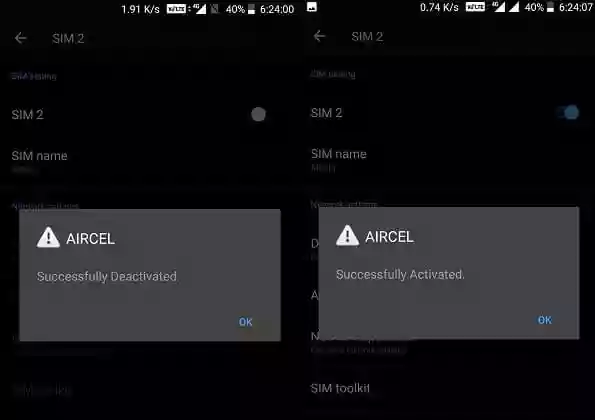
هل تبحث عن حل مشكلة شبكة الجوال غير متاحة 2021 أو “بطاقة SIM غير مسجلة” على هاتفك المحمول؟ انت لست وحدك! المشكلة شائعة جدًا وتأتي في طريقنا كثيرًا.خاصةً عندما نستخدم الهواتف الذكية ثنائية الشريحة.
مواضيع قد تعجبك
ونظرًا لأنه يقيد إجراء المكالمات الهاتفية أو استخدام بيانات الإنترنت. فإن مستخدمي الهاتف يجدونها مزعجة للغاية. على أقل تقدير. لكن لا داعي للذعر إذا كانت شبكة الهاتف المحمول غير متوفرة على هاتفك المحمول. بدلاً من ذلك ، جرب طرق حل مشكلة شبكة الجوال غير متاحة 2021 واجعل هاتفك يعمل بسلاسة كالحرير.
خطوات حل مشكلة شبكة الجوال غير متاحة 2021
أعد تشغيل جهازك
في أغلب الأحيان ، يمكن حل مشكلة شبكة الجوال غير متاحة بمجرد إعادة تشغيل جهازك. تساعد إعادة التشغيل هاتفك في الاحتفاظ بالذاكرة وإصلاح الأعطال. مما يؤدي في النهاية إلى تسهيل معظم العمليات. يمكن أيضًا مسح جميع تطبيقات الخلفية وتسريبات الذاكرة ، والتي قد تسبب مشكلة في الشبكة ، بمجرد إعادة التشغيل.
قم بإزالة بطاقة SIM ووضعها مرة أخرى
هذا واحد لا يحتاج إلى شرح. قم بإزالة بطاقات SIM ، وأعد إدخالها بشكل صحيح. تحقق مما إذا كان قد تم حل المشكلة. إذا استمر ظهور الخطأ ، فجرب بطاقة SIM في هاتف آخر. سيساعدك هذا في معرفة ما إذا كان الخطأ في الهاتف أو بطاقة SIM.
تحقق من إعدادات الشبكة
يعد الإعداد الخاطئ للشبكة سببًا آخر في مثل هذه الحالة. لذلك ، يجب أن يكون لديك فحص شامل لأوضاع الشبكة والمشغلين ، والتأكد من تحديد الخيارات الصحيحة.
افتح “الإعدادات” ، ثم انقر على “اللاسلكي والشبكة”
- حدد شبكة (شبكات) الجوال
- اضغط على مشغل الشبكة
- حدد تلقائيا
- تحقق مما إذا كان الهاتف في وضع التجوال.
- انتقل إلى الإعدادات >> شبكات الهاتف المحمول >> تجوال البيانات
- قم بتعطيله ، إذا رأيت وضع التجوال قيد التشغيل.
- إذا كنت في منطقة تجوال ، فيجب تمكين هذا الوضع.
- قم بتحديث نظام الهاتف لإصلاح أخطاء البرامج
يتخطى معظمنا عادةً تحديثات النظام لأننا نشعر أنه غير ضروري ، أو أنه إهدار للبيانات. ومع ذلك ، يمكن أن تساعد تحديثات النظام في إصلاح الكثير من مشكلات البرامج وتقديم ميزات أخرى للهاتف. في هذه المرحلة ، قد يؤدي تحديث نظام هاتفك إلى إصلاح مشكلة شبكة الهاتف المحمول لديك. ما عليك سوى الانتقال إلى الإعدادات> النظام> تحديث النظام للتحقق من أي تحديث معلق وتثبيته.
قم بإيقاف تشغيل بيانات الجوال وتشغيلها مرة أخرى
ابدأ بسيطًا. في هذه الحالة ، قد تؤدي إعادة تشغيل الشبكة البسيطة إلى إصلاح الشبكة المعطلة. من السهل القيام بذلك ولا يستغرق وقتك. ما عليك سوى التمرير لأسفل على لوحة الإعداد السريع ، وإيقاف تشغيل اتصال البيانات ، ثم تشغيله مرة أخرى.
قم بإيقاف تشغيل WiFi
إذا كنت تحاول استخدام شبكة هاتفك المحمول بدلاً من WiFi ، فقم بإيقاف تشغيل WiFi. كما تعلم بالفعل ، يؤدي الاتصال بشبكة Wifi إلى إيقاف اتصال بيانات هاتفك المحمول مؤقتًا. للاتصال ببيانات هاتفك المحمول مرة أخرى ، يرجى إيقاف تشغيل WiFi من لوحة الإعداد السريع.
تأكد من إيقاف تشغيل وضع الطائرة
أثناء محاولتك إصلاح خلل في شبكة الهاتف المحمول ، تأكد من إيقاف تشغيل وضع الطائرة لأنه سيؤدي إلى إيقاف تشغيل جميع الاتصالات ، بما في ذلك شبكة الهاتف المحمول الخاصة بك. إذا كان هذا الوضع نشطًا ، فستحل أيقونة الطائرة الهوائية محل أشرطة الإشارة.
ما عليك سوى التمرير لأسفل على لوحة الإعدادات السريعة وإيقاف تشغيل وضع الطائرة. والأفضل من ذلك ، يمكنك تعطيل وضع الطائرة من الإعدادات> الشبكة والإنترنت> وضع الطائرة.
إعادة تعيين إعدادات الشبكة
قد تكون هناك تغييرات في خيارات شبكة الهاتف المحمول بعد تثبيت تحديث النظام أو تعديل إعدادات جهازك. هنا ، يجب عليك إعادة تعيين خيارات الشبكة لاستعادة الإعداد الأولي. إليك كيفية القيام بذلك.
- افتح إعدادات هاتفك.
- قم بالتمرير لأسفل وحدد النظام ، ثم انقر فوق خيارات إعادة التعيين.
- حدد بعناية إعادة تعيين شبكة الهاتف المحمول (أو إعادة تعيين WiFi ، وشبكة الهاتف المحمول ، والبلوتوث) ، ثم حدد بطاقة SIM المتأثرة.
- أخيرًا ، انقر فوق إعادة تعيين الإعدادات.
يجب أن يؤدي هذا إلى إعادة تعيين APN (اسم نقطة الوصول) والمعلمات الأخرى ذات الصلة. حاول استخدام شبكة الهاتف المحمول الخاصة بك مرة أخرى للتحقق مما إذا كانت تعمل.
تحقق من شريط إشارة هاتفك
أنت بحاجة إلى تغطية شبكة قوية للوصول إلى الإنترنت. في حالة قراءة إشارة الشبكة الخاصة بك بكلمة “طوارئ” أو فارغة أو غير مستقرة ، فلن تتمكن من الوصول إلى الإنترنت أو حتى إجراء مكالمات هاتفية.
ما عليك سوى التحقق من شريط الإشارة من شريط الحالة لمعرفة ما إذا كانت هناك شبكة. يمكنك أن تطلب من الأشخاص القريبين منك تأكيد ما إذا كان يمكنهم الاتصال بشبكة الهاتف المحمول على هواتفهم. إذا لم يكن الأمر كذلك ، فهذا يعني أنها مشكلة عامة ، وكل ما يمكنك فعله هو انتظار استعادة الشبكة أو الانتقال إلى موقع آخر.
اذهب إلى مكان آخر.
خاصة إذا كنت بعيدًا عن المدينة أو كنت في غرفة تحت الأرض ، فقد تفقد تغطية الشبكة. موريسو ، إذا كنت مسافرًا ، فقد لا تحصل على شبكة مستقرة حتى تصل إلى وجهة معينة. بمجرد اكتشاف ذلك على هاتفك ، كل ما تحتاجه هو الانتقال إلى مكان آخر به إشارة شبكة أفضل.
تحدث مع مزود الشبكة الخاص بك.
قبل تجربة المزيد من الإصلاحات التقنية ، من الجيد الاتصال بمزود الشبكة. يمكنهم مساعدتك في التحقق والتأكد مما إذا كانت بطاقة SIM الخاصة بك تعمل بشكل جيد. يمكنهم أيضًا إخبارك ما إذا كانت الشبكة معطلة بسبب بعض القضايا الفنية.
للقيام بذلك ، يمكنك الاتصال بهم عبر الرقم المجاني لخدمة العملاء أو الدردشة معهم عبر مواقع الويب الخاصة بهم ، قبل الانتهاء من زيارة أقرب مركز مادي.
قم بإيقاف تشغيل VPN
قد تعيق VPN الخاصة بك اتصال شبكة الهاتف المحمول إذا كان متصلاً بخادم غير متوافق مع مشغل شبكة الجوال أو عندما يكون تطبيق VPN به أخطاء. لمعرفة ذلك ، يرجى إيقاف تشغيل VPN الخاص بك ، والاتصال بشبكة الهاتف المحمول مرة أخرى. إذا نجحت ، يمكنك محاولة الاتصال بخادم آخر أو تغيير تطبيق VPN.
إعادة ضبط المصنع
هذا ما يمكنك الاتصال به بأم جميع الحلول إذا لم تكن الشبكة الخلوية متاحة للمكالمات الصوتية. يعيد ضبط المصنع جهازك إلى حالته الأصلية لملفات وإعدادات التطبيقات ، ويثبت فعاليته في مواجهة معظم المشكلات المتعلقة بالبرامج التي قد يطورها هاتفك الذكي. لكن لاحظ أن إعادة ضبط إعدادات المصنع على هاتفك سيؤدي إلى حذف جميع البيانات الموجودة على هاتفك المحمول.
ملاحظة: لكن تذكر أن إعادة ضبط المصنع تعني أنه سيتم مسح بيانات هاتفك ، باستثناء نظام التشغيل. لذلك لا تنس عمل نسخة احتياطية من بيانات جهازك مسبقًا
- افتح الإعدادات ، وانقر فوق النسخ الاحتياطي وإعادة التعيين.
- هنا ، اضغط على إعادة ضبط بيانات المصنع.
- سيُطلب منك إدخال رمز المرور الخاص بك ومسح كل شيء.
- أعد تشغيل هاتفك.
- ابحث عن متخصص إصلاح.
الآن ، إذا لم تنجح جميع الإصلاحات المذكورة أعلاه في حل المشكلة. فقد زار وقت الذروة ورشة الإصلاح. ربما يوجد بهاتفك مشكلات في الأجهزة. في هذه الحالة ، نوصيك بشدة بالتواصل مع الشركة المصنعة لهاتفك أو مزود الخدمة الرسمي لأنهم الأفضل لحل هذه المشكلة.
كيفية النسخ الاحتياطي واستعادة بيانات Android من خلال SDcards
ملاحظة: الحلول أدناه معطاة للرجوع اليها فقط. نقترح أن تأخذ هاتفك إلى مركز خدمة Carlcare عندما يواجه هاتف android الخاص بك خطأ “شبكة الجوال غير متوفرة” أو “بطاقة SIM غير مسجلة”. سيساعدك خبراؤنا في إعادة ضبط هاتفك على إعدادات المصنع بالإضافة إلى الاحتفاظ بنسخة احتياطية من البيانات مجانًا.
- الخطوة-1: بهذه الطريقة ، تحتاج إلى إدخال بطاقة microSD في هاتف Android.
- الخطوة-2: اذهب إلى الإعدادات> النظام> النسخ الاحتياطي والاستعادة على هاتفك
- الخطوة-3: بعد ذلك ، يرجى تحديد خيار “البيانات الشخصية” ثم اختر البيانات التي تريد نسخها احتياطيًا مثل جهات الاتصال والصور والرسائل والتقويم والمزيد. بعد ذلك ، أضف اسم ملف لبيانات النسخ الاحتياطي.
- الخطوة-4: لنسخ التطبيقات احتياطيًا ، انتقل إلى الإعداد> النظام> النسخ الاحتياطي والاستعادة وانقر على “التطبيقات”. عندما يتم ذلك ، ما عليك سوى اختيار نوع التطبيقات التي تحتاجها.
- الخطوة-5: لاستعادة بيانات النسخ الاحتياطي ، حدد ملف النسخ الاحتياطي وانقر على نوع البيانات الشخصية التي تريدها. انقر الآن على “تخزين الهاتف” عندما تظهر نافذة منبثقة.
- الخطوة-6: إذا كنت بحاجة إلى استعادة بعض التطبيقات ، فحدد تلك التي تريدها. بعد ذلك ، انتقل إلى الإعداد وانقر على “السماح من هذا المصدر” على الهاتف.
كيفية عمل نسخة احتياطية من البيانات باستخدام 91 PC Suite
خيار آخر موصى به هو استخدام تطبيق 91 PC Suite. بينما تم تطويره لأغراض متعددة ، فإن 91 PC Suite شائع بشكل خاص لتمكين المستخدمين من أخذ نسخ احتياطي للبيانات واستعادتها. اتبع الخطوات التالية ، وبعد ذلك ستكون على ما يرام
- الخطوة-1: قم بتنزيل وتشغيل برنامج 9A Assistant PC على جهاز الكمبيوتر الخاص بك.
- الخطوة-2: قم بإعداد الهاتف لهذا ، تحتاج إلى فتح وضع التصحيح.
- انتقل إلى الإعدادات -> هاتفي -> الآن انقر على “رقم الإصدار” 6 مرات. ثم انتقل إلى الإعدادات -> النظام -> خيارات المطور -> تأكد من تشغيله. بعد ذلك ، يرجى توصيل جهازك بجهاز الكمبيوتر
- الخطوة-3: إعداد الإذن
افتح “91 Assistant” APP على الهاتف ثم اضغط على “I Know” (الزر الأزرق) على الهاتف. يُرجى السماح لمرتين على الهاتف
- الخطوة-4: النسخ الاحتياطي والاستعادة
الآن انقر فوق الزر “النسخ الاحتياطي والاستعادة”. لنسخ البيانات احتياطيًا ، يرجى النقر فوق الزر “نسخ احتياطي”.
- الخطوة 5: السماح للأذونات
يطلب منك التطبيق بعض الأذونات ، انقر فوق “السماح” أولاً على هاتفك ، ثم على جهاز الكمبيوتر الخاص بك ، انقر فوق الزر “السماح والمتابعة”.
- الخطوة 6: النسخ الاحتياطي للبيانات الآن
انقر فوق “التحديث أولاً” ثم انقر فوق “النسخ الاحتياطي الآن”
انتظر حتى يكتمل لاستعادة البيانات ، ما عليك سوى اتباع الخطوات 1-4 ولكن انقر فوق الزر “استعادة” في الخطوة 4 ثم اتبع الخطوات المتبقية المذكورة أعلاه.
كيفية عمل نسخة احتياطية من رسائل WhatsApp على هاتف Android
قد تحتاج أيضًا إلى نسخ رسائل WhatsApp احتياطيًا قبل إعادة ضبط المصنع لهاتف android. تحقق من هذه الخطوات البسيطة حول كيفية أخذ نسخة احتياطية من رسائل WhatsApp إلى google drive.
الخطوة-1: اذهب إلى WhatsApp> الإعداد> الدردشات> النسخ الاحتياطي للدردشة على هاتفك
الخطوة-2: اختر الآن خيار “النسخ الاحتياطي إلى Google Drive” واضغط أيضًا على “فقط عندما أضغط على” نسخ احتياطي “و” Wifi أو خلوي “على التوالي
الخطوة-3: أخيرًا ، ما عليك سوى النقر فوق الزر “نسخ احتياطي” وانتظر بصبر حتى تنتهي العملية.